如何设置 AT&T 端口转发
.jpg)
许多互联网提供商使用 AT&T 路由器为其用户提供连接。这些路由器是市场上最受欢迎的路由器之一。您可以使用 AT&T U-verse 启用端口转发,以便您可以从远程位置访问您的家庭网络。
端口转发允许您设置规则并告诉您的路由器向何处发送传入和传出数据。您可以输入您的 IP 地址并使用此功能来托管服务器、访问家庭监控摄像头、托管数据共享硬盘等。在以下文章中了解如何设置。
工作原理
端口转发基本上创建了一个后门入口,允许您从远程位置访问您的网络。由于许多不同的原因,该功能可以帮助您访问网络。例如,您可能想要:
- 运行 Sling box 或类似的流媒体设备。
- 托管游戏或网络服务器。
- 访问到您的安全摄像头。
- 远程访问您的计算机。
- 托管数据共享硬盘。
您应该设置并使用端口托管小心,因为如果其他人获得了您的 IP 地址,他们就可以访问您的家庭网络。话虽如此,以下是为 AT&T 路由器设置端口托管的方法。
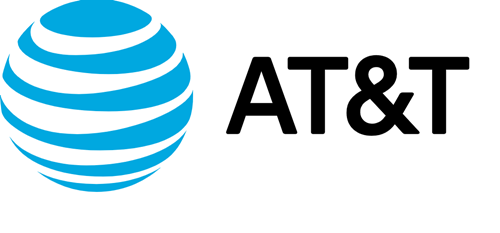
- 在浏览器的搜索栏中输入 192.168.1.254 转到网关设置。
- 您将到达 AT&T U-verse。选择“设置”,然后单击“防火墙”,然后单击“应用程序、针孔和 DMZ”。如果系统提示您显示警告消息,则必须转至 AT&T 端口转发工具以启用端口转发。
- 选择要让防火墙保持打开状态的设备。如果找不到您的设备,请完成以下步骤:
a.单击文本输入框。
b.在文本框中选择“X”。
c.输入要在防火墙中打开的设备的 IP 地址。
d.如果您要打开的设备已连接到网关但未显示在列表中,请确保该设备已连接到网关。
e.检查将您的设备连接到路由器的所有电缆。
- 找到“编辑此计算机的防火墙设置”部分并选择以下选项之一有两个选择。 “允许单个应用程序”将激活端口转发,而“最大保护-禁止未经请求的入站流量”将禁用端口转发。
- 从列表中选择要托管的应用程序,然后单击“添加”。 ”
- 在“访问代码”部分,输入您在网关上找到的设备访问代码。
- 点击“提交”。
- 重复该过程,直到您已允许您想要的端口访问。它们将显示在“托管应用程序”列表中。
如果您在此过程中感到困惑,您可以随时联系支持人员并在那里获得更多说明。
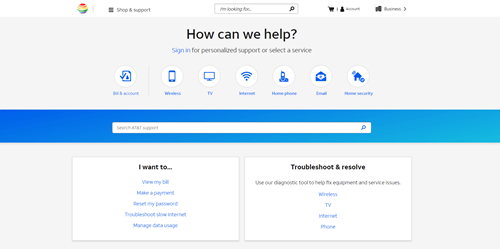
添加未列出的用户应用程序
默认情况下不会列出您可能想要添加的某些应用程序。您可以通过完成以下步骤随时添加特定的新应用程序:
- 打开您的网关设置。
- 导航到“设置”,然后导航到“防火墙”,然后选择“应用程序、针孔和 DMZ。”如果弹出警告,请启用 AT&T 端口转发工具。
- 在可用应用程序列表中找到“添加新的用户定义的应用程序”的位置。
- 选择“协议”。
- 在“端口/范围自/至”输入字段中输入您要打开的范围或端口。
- 使用默认的“协议超时”设置相同的输入字段。
- 输入“映射到主机端口”,默认情况下将使用您在上一步中指定的相同端口。除非被告知,否则将该字段留空
- 打开显示“应用程序类型”的下拉框,然后选择您的应用程序所需的选项。
- 单击“添加到列表”。
- 出现提示时输入您的设备访问代码。您可以在网关上找到它。
- 选择“提交”。对您要访问的每个端口重复此过程。
设置端口转发并随时随地检查您的设备
可以将 AT&T 路由器设置为允许端口转发,允许您从远程位置访问您的家庭设备。如果您拥有 Web 或游戏托管服务器、数据共享硬盘或安全摄像头,这将特别有用。您将能够使用您的智能手机通过调制解调器的唯一 IP 地址来监控您的家庭设备。无论您做什么,都不要与其他任何人共享您的路由器信息,以防止您的系统遭到破坏。
您是否尝试过在 AT&T 路由器上进行端口转发?为什么需要这个功能?在下面的评论部分告诉我们您是如何设置的。







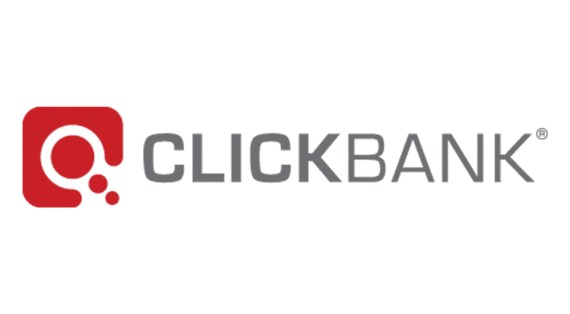




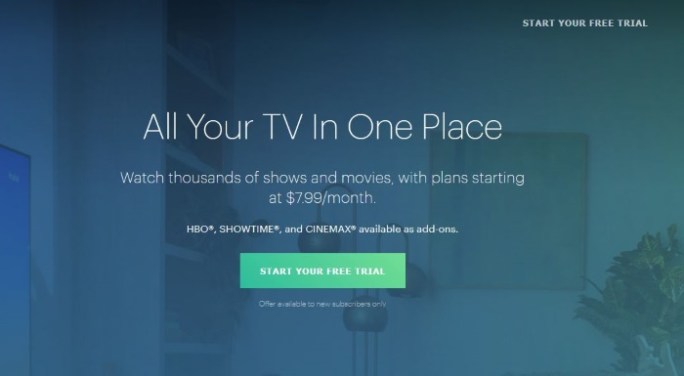
0 评论